Windows 11 で互換性のないドライバーがメモリの整合性を無効にする
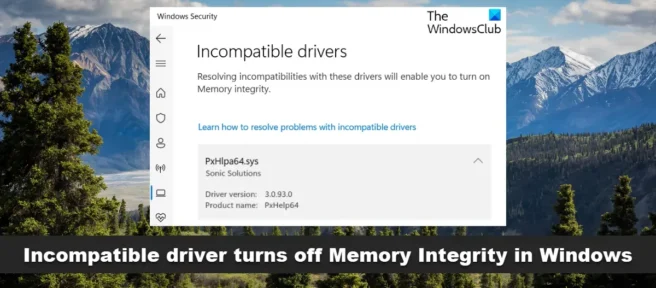
Windows 11/10 の Windowsセキュリティの[デバイス セキュリティ] > [カーネル分離] の下に「互換性のないドライバー」というメッセージが表示される場合は、この投稿が役立つ可能性があります。メモリの整合性は、これらのコア プロセスを実行するコードの整合性を定期的にチェックして、攻撃によって変更されないようにするカーネル分離機能の 1 つです。
Windows 11 で互換性のないドライバーがメモリの整合性を無効にする原因は何ですか?
メモリ整合性を有効のままにしておくと、互換性のないドライバーが読み込まれなくなります。現在、これらのドライバーをブロックすると、不要または予期しない動作が発生する可能性があるため、オペレーティング システムは代わりにメモリの整合性を無効にし、これらのドライバーの読み込みを許可します。この問題を引き起こすドライバーには、ftdibus.sys、igdkmd64.sys、pxhlpa64.sys、brusbisib.sys、tib、sys などがあります。
Windows 11 で互換性のないドライバーがメモリの整合性を無効にする
Windows セキュリティで互換性のないドライバーがリストされ、Windows 11 でメモリの整合性が無効になっている場合、問題を解決するために実行できる手順は次のとおりです。
- メモリ整合性の有効化を妨げているドライバを特定します。
- Windows Update を介してドライバーを更新するか、製造元の Web サイトからドライバーをダウンロードします。
Microsoft は、ドライバーをアンインストールしてこれらの設定を復元しようとすることを推奨していないことに注意してください。
それでは、手順を詳しく見ていきましょう。
1] メモリ整合性の有効化を妨げているドライバを特定します。
ドライバーに障害があると、メモリの整合性が有効にならない場合があります。問題の原因となっているドライバーがそこにリストされ、その情報を使用できますが、ドライバー チェッカー マネージャーを使用してすべてのドライバーをチェックし、他の障害のあるドライバーがまだ存在するかどうかを確認することもできます。方法は次のとおりです。
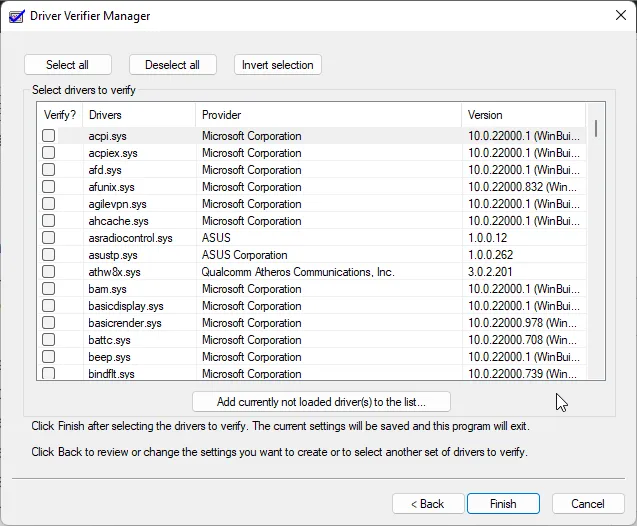
- Windowsキーを押してCMDを検索し、[管理者として実行] をクリックします。
- verifier と入力してEnterを押します。
- 「カスタム設定を作成する」を選択し、 「次へ」をクリックします。
- テストのリストが表示されます。「DDI Compliance Check (Advanced)」と「Low Resource Randomized Simulation」の 2 つのテストのチェックを外します。「次へ」ボタンをクリックします。
- [リストからドライバー名を選択] ボックスをオンにして、[次へ] をクリックします。
- ダウンロードが開始され、ドライバーの一覧が表示されます。これらのドライバーは破損していないため、Microsoft ドライバーを除くすべてのドライバーを確認してください。ただし、特定の破損したドライバーを認識している場合は、Driver Verifier を実行してください。
- システムが再起動し、Driver Verifier が起動します。通常どおりシステムを使用し続け、障害のあるドライバーが見つかった場合は、ブルー スクリーンが表示されます。
- 障害のあるドライバーを特定して修正したら、管理者として cmd を開き、verifier /bootmode resetonbootfailを実行して、ドライバー検証ユーティリティを終了します。
- その後、デバイスを再起動して変更を保存します。
2] Windows Update を使用してドライバーを更新するか、製造元の Web サイトからドライバーをダウンロードします。
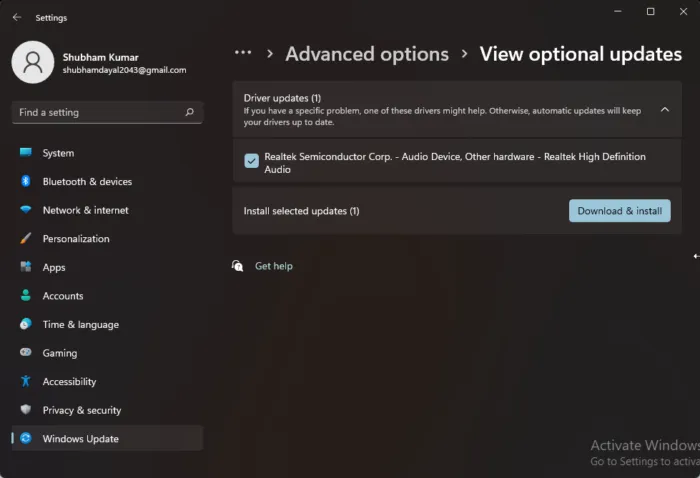
障害のあるドライバーを確認したら、それを修正します。Windows Update を実行し、オプションの更新プログラムで利用可能なドライバーの更新プログラムがあるかどうかを確認します。方法は次のとおりです。
- Windows キー + Iを押して[設定]を開きます。
- [Windows Update] > [詳細オプション] > [オプションの更新プログラム]に移動します。
- [ドライバーの更新] オプションを展開します。すべての更新がここに表示されます。
- 利用可能な場合はドライバーの更新を選択し、 [ダウンロードしてインストール] をクリックします。
製造元の Web サイトから最新のドライバーを直接ダウンロードしてインストールすることもできます。
これらの 2 つのオプションが最も安全です。
pxhlpa64.sys とは?
PxHlpa64.sys は、Windows デバイスがハードウェアおよび接続されたデバイスと通信できるようにする Sonic CD/DVD ドライバー システム ファイルです。このプロセスは通常、DVD ドライバーの一部としてインストールされます。更新をチェックし、ユーザーがインスタント メッセージを受信したときに通知するために常に実行されます。
メモリの整合性のために互換性のないドライバーを取り除く方法は?
メモリの整合性設定を復元するには、更新された互換性のあるドライバーが Windows Update から入手できるかどうかを確認して、ドライバーの非互換性を確認します。これらのドライバーをブロックすると、デバイスが誤動作する可能性があります。ただし、Microsoft では、ドライバーをアンインストールしてこれらの設定を復元することはお勧めしません。
メモリの整合性を無効にすることはできますか?
はい、メモリの整合性を無効にすることができます。これを行うには、タスク バーで Core Isolation を見つけ、Windows セキュリティ アプリで機能を切り替えます。
カーネル分離を無効にする必要がありますか?
カーネルの分離は引き続き機能し、PC にマルウェアがないことを保証します。これは、デバイスとデータを安全に保つ上で重要な役割を果たす重要なプロセスです。これらすべてにもかかわらず、何らかの理由で必要に応じて、カーネルの分離とメモリの整合性を無効にすることができます。
出典: Windows クラブ



コメントを残す